Alustame lihtsamast, ehk siis serveris tabelis olevate andmete vaatamisest Interneti kaudu. Nagu ikka, tuleb algul veebirakendus luua. Sedakorda saab talle nimeks loomalehestik. ASP.NETi rakendustele on välja mõeldud standardne struktuur. Kui andmebaasifail käib rakenduse juurde, siis ta paigutatakse kausta nimega App_Data. Tühjal rakendusel see puudub – järelikult tuleb luua.
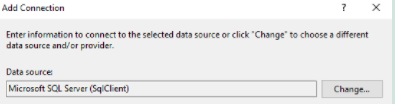
Edasi siis tasub loodud kausta sisse andmebaasifail istutada. SQL Serveri andmebaasile võib jätta vaikimisi nime – Database.mdf.
Loodud andmebaasifail paistab ilusti rakenduse puus
Andmebaasiga ühendamiseks DataBase Explorer-Connect SQL Serveriga
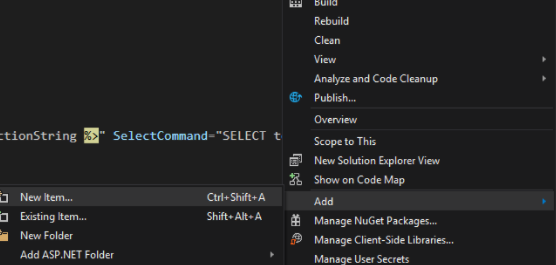

Loodud andmebaasifail paistab ilusti rakenduse puus:

Andmebaasiga lähemaks suhtlemiseks aitab Database Exploreri nimeline abivahend. Sealtkaudu saab öelda, et soovin luua oma andmebaasi uue tabeli andmete hoidmiseks. Relatsiooniline andmebaas nagu SQL Server hoiabki kõiki andmeid tabelites.
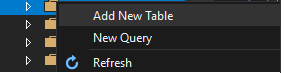
Esimeses ja lihtsamas lähenduses on andmebaas andmetabelite komplekt, igas tabelis olemas read ja veerud. Kõigepealt luuakse veerud, märkides neile ära nime ja tüübi. Siinses võimalikult lihtsas näites püüame veebilehel näidata koeri, igaühel koeranimi ja sünniaasta. Lisaks on andmebaasitabelite juures poolkohustuslikuks tulbaks identifikaatortulp, näiteks nimega id. Miks see vajalik? Kes näiteks Exceli tabeleid loob, sel tulevad reanumbrid automaatselt. Saab alati selgelt öelda, et vastav tekst on millises reas ja millises veerus. Andmebaasitabelites aga sellisel kujul reanumbreid ei hoita. Isiku identifitseerijaks võib olla näiteks isikukood. Need aga ei lähe sugugi mitte järjest. Küll aga on andmetabelite juures igati kasulik, kui on võimalik mingi kindla tunnuse järgi rida eristada. Muidu võib kergesti juhtuda, et näiteks sisestamisel tekib kaks korduvat rida ning tavavahenditega ei saagi naljalt öelda, et kustuta üks rida ära ja jäta teine alles. Siin siis on eristajaks tulp nimega „id“, tüübist int ehk täisarv. Nime ette tasub hiire parema klahviga valida primaarvõtmemärk.

Et andmebaasiprogramm taipaks automaatselt id-numbreid välja mõelda, selleks tasub alt veeru omaduste seast valida, et tulba omadus „identity“ on sisse lülitatud. Ning siis asutakse automaatselt alates ühest ühe kaupa reanumbreid panema.

Andmetüüp int tähendab täisarve, sobib nii id kui sünniaasta puhul. Koera nimeks sai nvarchar(50) ehk siis national (lubab täpitähti) varchar ehk muutuva pikkusega, kuni 50 sümboli pikkune tekst. Omadus allow Nulls kipub vahel esmakordsel tutvusel segadust tekitama. Kõige lihtsam on sealne kast võimalusel märkimata jätta. Sel juhul tühiväärtused, ehk nullid (sõnaga) ei ole lubatud. Kui sisestame koera, peame sisestama ka tema sünniaasta. Kui aastat ei tea, saame aasta väärtuseks panna ka näiteks 0 või -1. Aga ei saa aastat panemata jätta.

Edasi juba koerte eneste sisestamine. Selleks tuleb avada Database Explorer. Sealt valida tabelite alt koertetabel ning selle pealt parema hiireklahviga Show Table Data. Nimi ja sünniaasta tuleb kirjutada, id-number tuleb automaatselt juhul, kui Identity Specificationi juurde on ennist yes kirjutatud.

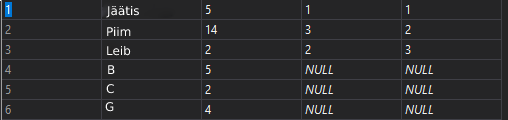
Nende toimetuste tulemusena on andmebaas ja andmetabel olemas. Edasi siis juba tasub vaadata, kuidas andmed veebilehele nähtavaks saab.
Andmetabeli näitamine veebilehel
Andmetabelist Database Exploreri aknas hiirega kinni võtta ja lohistada olemasoleva veebilehe disainivaatesse.
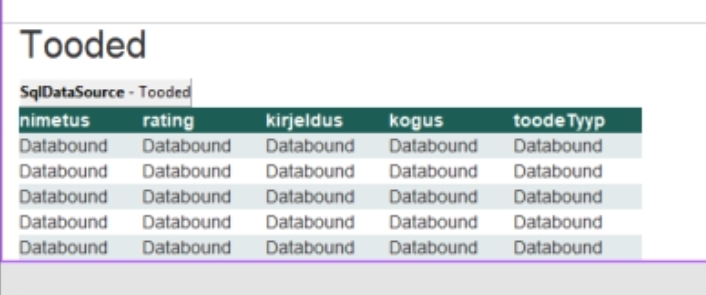
Selle peale luuakse vajalikud ühendused ning andmeid võibki veebilehel vaatama hakata.
Soovite andmeid sorteerida ja parandada – palun väga. Disainivaates GridView peale minnes tekib paremasse ülanurka väike kolmnurk. Sellele vajutades hüppab välja menüü soovitud toimetuste tarbeks. Vaid „linnukesed“ sisse ja soovitu toimib.
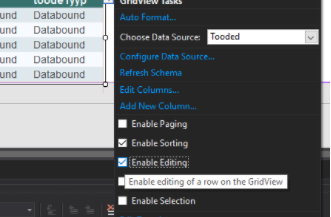

Ja salvestada.
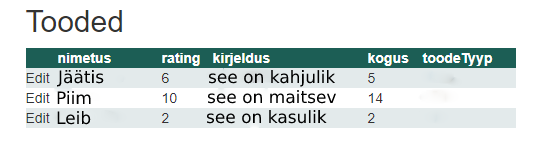
Ning hüüumärgi peale vajutades uuendatakse andmebaasivaade – võib veenduda, et ka seal on Mukist Muri saanud.

Andmete lisamine
Andmetabeli lehele lohistamisega automaatselt tekkinud GridView kaudu saab küll andmeid järjestada, muuta ja kustutada, ent mitte lisada. Lisamiseks üks mugav abiline on DetailsView.

Ta tuleb lehele sobivasse kohta lohistada, andmeallikaks määrata juba lehele tekkinud SqlDataSource1 ning lubada andmete lisamine.
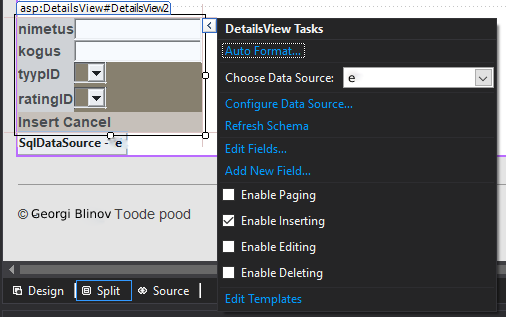
Omaduste juurest tasub määrata, et lisamine ongi selle komponendi vaikimisi omadus: DefaultMode: Insert.

Nii on lehel kohe olemas lisamise jaoks vajalikud lahtrid – ainult kirjuta ja lisa.
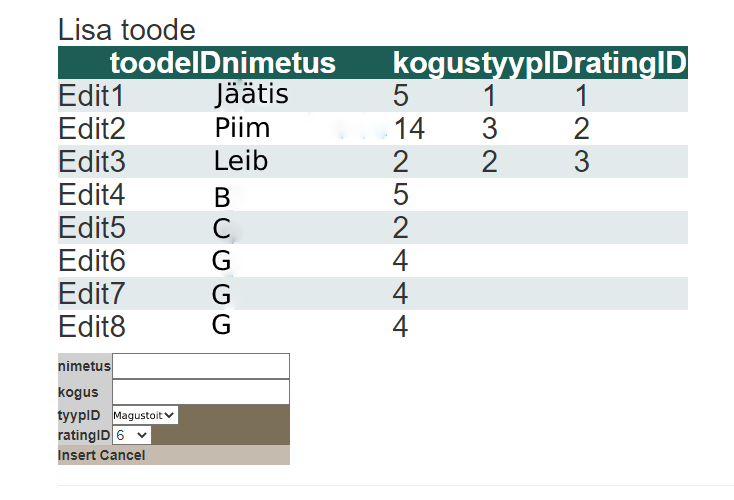
Lehe kohendamine
Andmeid lisada, kustutada ja muuta saab küll kergesti. Edasi kipub aga tekkima tahtmine või vajadus lehte ilusamaks või ümbritsevate lehtedega sobivamalt koos toimivamaks kujundada. Vaatame siin järgnevalt mõned võimalused.
Igasugu muutmiste tarbeks on kasulik hoida olemasolevast alles koopia – siis võimalik eelmise meeldiva seisu juurde tagasi minna muretsemata, et millestki tarvilikust ollakse ilma jäänud. ASP.NET rakendus iseenesest talletatakse tekstifailidena, ülejäänud graafiline pool pannakse nende põhjal kokku.